|
LES YEUX DE LA NUIT

Ringrazio Titoune per avermi invitato a tradurre i suoi tutorial.

qui puoi trovare qualche risposta ai tuoi dubbi.
Se l'argomento che ti interessa non è presente, ti prego di segnalarmelo.
Per tradurre questo tutorial ho usato PSP X.
Questo tutorial è una creazione di ©Titoune e non può essere copiato su altri siti nè essere offerto per il download.
Lo stesso vale per la mia traduzione.
Il materiale viene da vari gruppi di condivisione. Il copyright appartiene ai rispettivi autori.
Grazie ai creatori dei tubes che mettono a disposizione il loro lavoro in vari gruppi di condivisione.
Occorrente:
Un tube a scelta.
Il resto del materiale qui
Il tube che ho usato è di Guismo.
Rispetta il lavoro degli autori, non cambiare il nome del file e non cancellare il watermark.
Filtri
consulta, se necessario, la mia sezione filtri qui
Mura's Meister - Cloud qui
Alien Skin Xenofex 2.0 - Constellation qui
Adjust - Variations qui
Ti servirà anche Animation Shop qui

Metti la selezione selection_manoir2" nella cartella Selezioni.
Apri la maschera in PSP e minimizzala con il resto del materiale.
1. Apri l'immagine "fond".
Duplicala usando la combinazione di tasti maiuscola+D e chiudi l'originale.
La copia sarà la base del tuo lavoro.
Se usi tubes differenti e altri colori, colorizzala per adattarla ai tuoi colori.
Sul Viraggio vedi qui
Scegli un colore chiaro dal tuo tube e impostalo come colore di primo piano.
Per l'esempio #4d7fc4.
Scegli un colore scuro e impostalo come colore di sfondo.
Per l'esempio #0e3254.
Apri una nuova immagine trasparente 750 x 600 pixels.
2. Effetti>Plugins>Mura's Meister - Cloud.
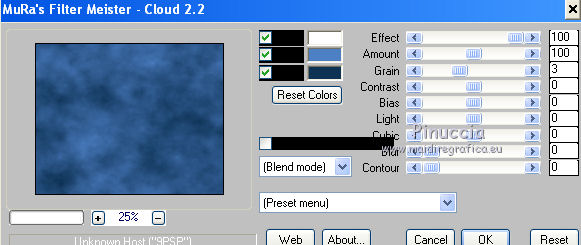
ricorda che questo filtro lavora con i lavori impostati nella paletta dei materiali, ma tiene in memoria il primo settaggio dall'apertura del programma.
Quindi se hai già usato il filtro, per essere sicuro di avere impostati i colori corretti premi il tasto Reset.
Premere successivamente il tasto Reset serve per cambiare casualmente (ragione per la quale il tuo risultato non potrà essere uguale al mio esempio, l'aspetto delle nuvole.
3. Livelli>Nuovo livello raster.
Selezione>Seleziona tutto.
Apri il tube calguishoussehant1999.
Immagine>Rifletti.
Modifica>Copia.
Torna al tuo lavoro e vai a Modifica>Incolla nella selezione.
Selezione>Deseleziona.
Rinomina questo livello "animazione 1".
4. Apri il tube Tube3297_Eyes_by_SirIct_08_10_09 e vai a Modifica>Copia.
Torna al tuo lavoro e vai a Modifica>Incolla come nuovo livello.
5. Immagine>Ridimensiona, al 25%, tutti i livelli non selezionato.
Regola>Messa a fuoco>Metti a fuoco.
Livelli>Duplica.
Immagine>Rifletti.
6. Effetti>Effetti di immagine>Scostamento.

Livelli>Unisci>Unisci giù.
7. Effetti>Effetti di immagine>Scostamento.

Cambia la modalità di miscelatura di questo livello in Moltiplica.
8. Apri il tube @nn_120307_cabaret_tdstudio e vai a Modifica>Copia.
Torna al tuo lavoro e vai a Modifica>Incolla come nuovo livello.
9. Immagine>Ridimensiona, al 90%, tutti i livelli non selezionato.
Regola>Messa a fuoco>Metti a fuoco.
Sposta  il tube in basso a destra. il tube in basso a destra.
10. Livelli>Nuovo livello raster.
Riempi  con un colore scelto dal tuo tube. con un colore scelto dal tuo tube.
Per l'esempio #0d2941.
11. Livelli>Nuovo livello maschera>Da immagine.
Apri il menu sotto la finestra di origine e vedrai la lista dei files aperti.
Seleziona la maschera sc-edge002 con i seguenti settaggi:

Livelli>Unisci>Unisci gruppo.
12. Effetti>Effetti 3D>Sfalsa ombra, con il colore #c3e2f7.

Rinomina questo livello "animazione 2".
13. Apri il tube 3_main_rose e vai a Modifica>Copia.
Torna al tuo lavoro e vai a Modifica>Incolla come nuovo livello.
14. Immagine>Ridimensiona, al 60%, tutti i livelli non selezionato.
Regola>Messa a fuoco>Metti a fuoco.
Sposta  il tube in basso a sinistra. il tube in basso a sinistra.
15. Effetti>Effetti 3D>Sfalsa ombra, con il colore nero.

Livelli>Disponi>Sposta giù.
16. Apri il tube c161009 e vai a Modifica>Copia.
Torna al tuo lavoro e vai a Modifica>Incolla come nuovo livello.
17. Immagine>Ridimensiona, al 55%, tutti i livelli non selezionato.
Regola>Messa a fuoco>Metti a fuoco.
Immagine>Capovolgi.
Immagine>Rifletti.
Livelli>Disponi>Porta in alto.
Sposta  il tube in alto a destra. il tube in alto a destra.
Cambia la modalità di miscelatura di questo livello in Luminanza (esistente).
18. Apri il tube "texte" e vai a Modifica>Copia.
Torna al tuo lavoro e vai a Modifica>Incolla come nuovo livello.
Sposta  il testo in alto a sinistra. il testo in alto a sinistra.
Firma il tuo lavoro.
19. Attiva il livello "animazione 2".
Effetti>Plugins>Alien Skin Xenofex 2.0 - Constellation.
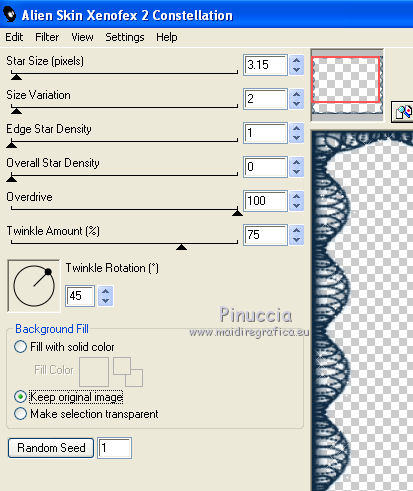
Modifica>Copia Unione.
Apri Animation Shop e vai a Modifica>Incolla>Incolla come nuova animazione.
20. Torna in PSP.
Modifica>Annulla azione Constellation.
Ripeti l'Effetto Constellation, con gli stessi settaggi, ma cliccando una volta su Random Seed.
21. Attiva il livello "animazione 1".
Selezione>Carica/Salva selezione>Carica selezione da disco.
Cerca e carica la selezione selection_manoir2.
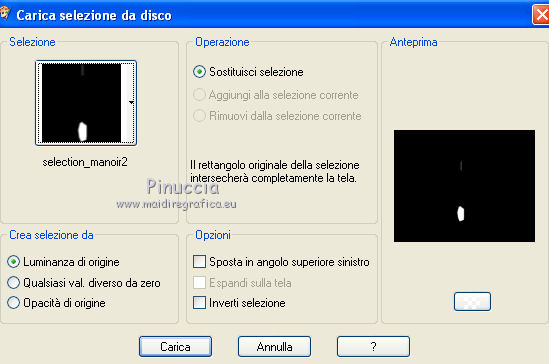
22. Effetti>Plugins>Adjust - Variations.
1 clic su More yellow, 1 clic su Lighter e ok.
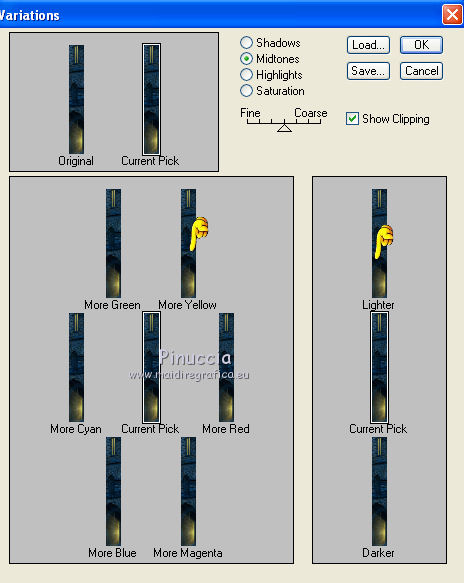
Selezione>Deseleziona.
Modifica>Copia Unione.
Torna in Animation Shop e vai a Modifica>Incolla>Incolla dopo il fotogramma corrente.
23. Di nuovo in PSP.
Modifica>Annulla azione Deseleziona.
Modifica>Annulla azione Variations.
Modifica>Annulla azione Carica Selezione da disco.
Modifica>Annulla azione Selezione Livello.
Modifica>Annulla azione Constellation.
E sei nuovamente sul livello "animazione 2".
Ripeti l'Effetto Constellation, cliccando su Random Seed.
24. Attiva il livello "animazione 1".
25. Selezione>Carica/Salva selezione>Carica selezione da disco.
Carica nuovamente la selezione selection_manoir2.
Effetti>Plugins>Adjust - Variations.
1 clic su Lighter e ok.
Selezione>Deseleziona.
Modifica>Copia Unione.
In Animation Shop: Modifica>Incolla>Incolla dopo il fotogramma corrente.
Modifica>Seleziona tutto.
Animazione>Proprietà fotogramma, e imposta la velocità a 40.

Controlla il risultato cliccando su Visualizza  e salva in formato gif. e salva in formato gif.

Se hai problemi o dubbi, o trovi un link non funzionante,
o anche soltanto per un saluto, scrivimi.
4 Marzo 2011
|




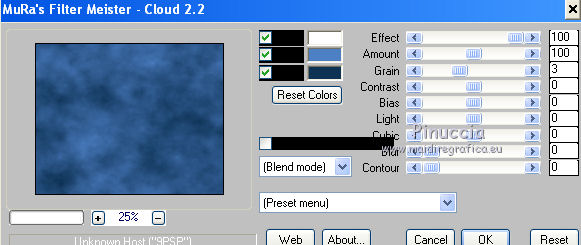


 il tube in basso a destra.
il tube in basso a destra. con un colore scelto dal tuo tube.
con un colore scelto dal tuo tube.


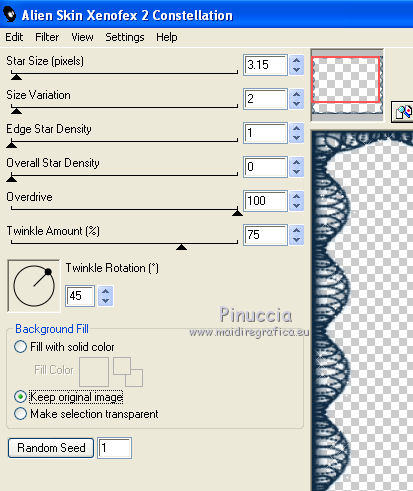
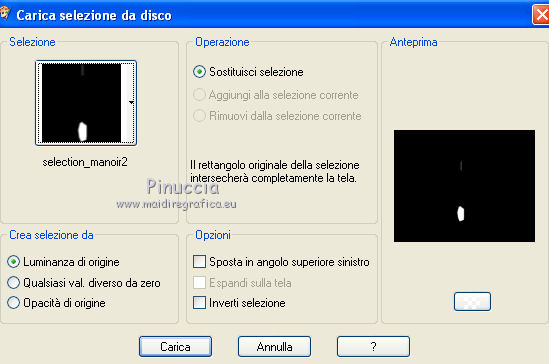
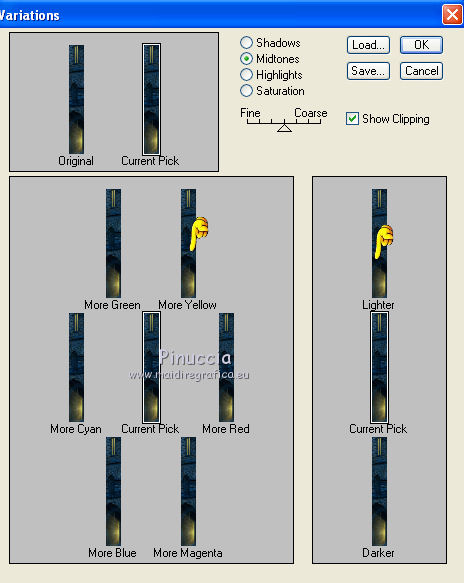

 e salva in formato gif.
e salva in formato gif.

